2025-01-01 11:59:44来源:sxtmmc 编辑:佚名
wps便签作为一款功能强大的便签应用,凭借其简洁的操作界面和丰富的功能选项,深受用户喜爱。无论是记录日常待办事项,还是保存重要文档,wps便签都能为用户提供便捷的服务。然而,有时候我们需要将便签中的信息导出到电脑或其他设备中,以便进行进一步的处理或备份。那么,wps便签究竟在哪里可以导出文档呢?下面,就让我们一起来了解一下吧。
首先,打开wps便签应用,在主页中找到需要导出的便签。你可以通过滑动屏幕浏览不同的便签,或者利用搜索功能快速定位目标便签。找到目标便签后,点击进入其内容页面。
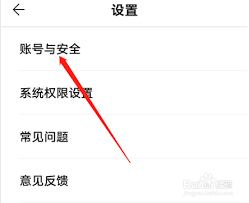
在便签的内容页面右上角,你会看到一个分享按钮。点击这个按钮,就会弹出分享功能的选项列表。这个列表通常包括多种分享方式,如发送到其他应用、分享到社交媒体等。为了将便签导出到电脑,你需要选择“发送到我的电脑”这一选项(如果你的设备支持此功能)。
如果你的设备没有“发送到我的电脑”这一选项,或者你想要将便签分享到其他软件以便在电脑上接收,你可以选择将便签分享到如微信、qq等即时通讯软件。然后,在电脑上登录相应的软件账号,即可接收到便签的内容,并进行保存或处理。
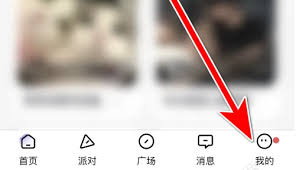
在导出文档的过程中,有几点需要注意:

1. 确保你的设备和电脑都连接到了互联网,以便顺利进行分享和接收。
2. 如果便签中包含大量图片或复杂格式,导出过程可能会稍微耗时。请耐心等待,直至导出完成。
3. 导出后的文档可能需要进行适当的格式调整,以适应你的具体需求。
通过以上步骤,你就可以轻松地将wps便签中的信息导出到电脑或其他设备中了。无论是为了备份重要资料,还是为了方便在不同设备间共享信息,wps便签的导出功能都能为你提供极大的便利。希望这篇文章能够帮助你更好地了解和使用wps便签的导出功能。